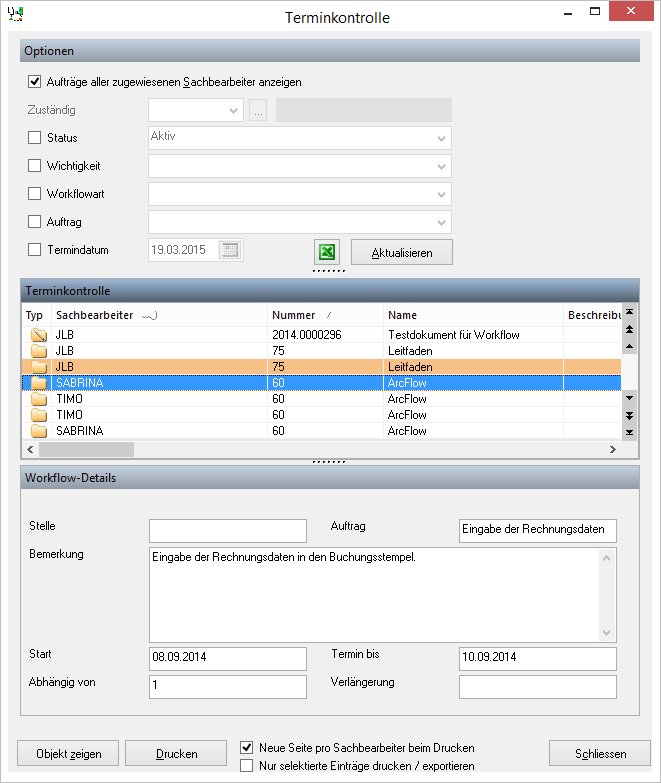Terminkontrolle: Unterschied zwischen den Versionen
Die Seite wurde neu angelegt: „<languages /> <translate> <!-- <title>Terminkontrolle</title> --> <table class=BigTable bgcolor="#242A34"> <tr> <td class="BigTitle" colspan="2" alig…“ |
(kein Unterschied)
|
Aktuelle Version vom 19. August 2020, 14:48 Uhr
 |
|
| Terminkontrolle | |
| Auswertung zur Kontrolle zur Einhaltung von Terminen | |
Nach dem Aufruf der Terminkontrolle werden in einer Liste alle Teilaufträge angezeigt, die bis zum aktuellen Datum noch nicht erledigt wurden. Die Liste dient zur Überprüfung der eigenen Termine und der Termine der zugeordneten Sachbearbeiter.
Über die Optionen kann der Inhalt der Liste nach bestimmten Kriterien
gefiltert werden. Werden Änderungen an den Optionen vorgenommen, muss die Liste durch
Drücken der Schaltfläche [Aktualisieren] neu aufgebaut werden. Die angezeigte Liste
kann über die Schaltfläche ![]() zu Excel exportiert
werden, vorausgesetzt Excel ist auf dem System installiert.
zu Excel exportiert
werden, vorausgesetzt Excel ist auf dem System installiert.
Folgende Kriterien können angegeben werden:
- Aufträge aller zugewiesenen Sachbearbeiter anzeigen
Ist diese Option gesetzt, werden die eigenen Aufträge und die Aufträge von allen Sachbearbeiter angezeigt, die dem Angemeldeten Benutzer zugewiesen wurden. Die Zuweisung der Sachbearbeiter erfolgt unter den Einstellungen im Bereich Sachbearbeiter durch den Administrator. Ist die Option nicht aktiviert, muss ein Sachbearbeiter oder eine Sachbearbeitergruppe in das Feld "Zuständig" eingetragen werden.
- Zuständig
Diese Option ist nur aktiv, wenn die Option "Aufträge aller zugewiesenen Sachbearbeiter anzeigen" deaktiviert ist. In dieses Feld muss der Sachbearbeiter oder die Sachbearbeitergruppe eingetragen werden, dessen Aufträge in der Liste ausgegeben werden sollen. Das Kürzel des Sachbearbeiters oder die Nummer der Sachbearbeitergruppe können direkt in das Feld eingegeben werden. Über die Schaltfläche [...] kann ein Dialog aufgerufen werden, aus dem der Sachbearbeiter oder eine Sachbearbeitergruppe ausgewählt werden kann. Die Auswahl ist auf den eigenen Sachbearbeiter und die zugewiesenen Sachbearbeiter beschränkt.
- Status
Mit dieser Option werden nur die Aufträge angezeigt, die den hier angegebenen Status besitzen. Ist die Option aktiviert, können innerhalb der ComboBox durch Anklicken in der ersten Spalte mehrere Status ausgewählt werden. Beim Schließen der Liste erscheinen die ausgewählten Status im Eingabefeld.
- Wichtigkeit
Ist diese Option aktiviert, kann die Liste der Aufträge auf bestimmte Wichtigkeiten beschränkt werden. Innerhalb der ComboBox können durch Anklicken in der ersten Spalte mehrere Wichtigkeiten ausgewählt werden. Beim Schließen der Liste erscheinen die ausgewählten Wichtigkeiten im Eingabefeld.
- Workflow-Art
Ist diese Option aktiviert, kann die Liste der Aufträge auf bestimmte Workflow-Arten beschränkt werden. Die Workflow-Art kann aus der ComboBox ausgewählt werden.
- Auftrag
Ist diese Option aktiviert, kann die Liste der Aufträge auf bestimmte Aufträge beschränkt werden. Der Auftrag kann aus der ComboBox ausgewählt werden.
- Termindatum
Ist die Option "Termindatum" aktiviert, werden in der Liste alle Aufträge angezeigt, die bis zu dem angegebenen Termin abgeschlossen sein müssen (Abschlusstermin).
In der Liste werden alle Informationen zu den Aufträgen angezeigt. Weitere Details zum ausgewählten Auftrag können in dem Bereich unterhalb der Liste eingesehen werden. Durch Doppelklicken eines Listeneintrags wird auf das Workflow-Detail des entsprechenden Archivs positioniert. Die Liste kann durch einen Doppelklick auf den Spaltenkopf nach jeder Spalte sortiert werden, die ein Schlüsselsymbol enthält. Der im Spaltenkopf angezeigte Schlüssel verwandelt sich in ein Dreieck. Die Sortierreihenfolge kann durch erneutes Doppelklicken des gleichen Spaltenkopfes umgekehrt werden.
Mit der Schaltfläche [Objekt zeigen] können die Workflow-Details des ausgewählten Objekts angezeigt werden.
Mit der Schaltfläche [Drucken] kann die Liste ausgedruckt werden. Zunächst wird sie in einer Druckvorschau angezeigt. Durch Klicken auf das Druckersymbol kann ein installierter Drucker ausgewählt und die Liste gedruckt werden.
Durch die Einstellung "Neue Seite pro Sachbearbeiter beim Drucken" wird für jeden Sachbearbeiter eine neue Seite angefangen. Durch Anhaken der Einstellung "Nur selektierte Einträge drucken", werden nur die in der Liste ausgewählten gedruckt. Einzelne Einträge können bei gedrückter <Strg>-Taste ausgewählt werden. Bereiche in der Liste werden durch Auswahl eines Eintrages und der Auswahl eines zweiten Eintrages bei gedrückter <Shift>-Taste selektiert.
Innerhalb der Liste kann mit der rechten Maustaste ein Kontextmenü aufgerufen werden. In dem Menü stehen folgende Funktionen zur Verfügung:
- Fertigstellung eintragen
Über diese Funktion wird ein Workflow-Schritt abgeschlossen. Die Funktion steht auch zur Verfügung, wenn mehrere Workflow-Schritte in der Liste ausgewählt wurden.
- E-Mail senden
Über diesen Menüpunkt kann der Arbeitsauftrag als E-Mail an den zuständigen Sachbearbeiter gesendet werden.
- Eintrag drucken
Mit diesem Menüpunkt werden die Informationen zu dem Arbeitsauftrag in einem Ausdruck zusammengefasst. Der Ausdruck wird in der Druckvorschau angezeigt. Die Funktion steht auch zur Verfügung, wenn mehrere Workflow-Schritte in der Liste ausgewählt wurden.
- Archiv zeigen
Über diese Funktion wird ein neuer Archivdialog aufgerufen und auf das entsprechende Archiv positioniert.
Über die Schaltfläche [Schliessen] wird der Dialog beendet.
Die Einstellungen der Liste (Spaltenbreite, Reihenfolge der Spalten, Anzeige der Spalten) können vom Benutzer geändert werden. Dazu kann das Kontextmenü der Liste durch einen Klick mit der rechten Maustaste auf die Spaltenüberschriften aufgerufen werden. In dem Kontextmenü können alle Zusatzfelder der Archive ein- und ausgeblendet werden. Darüber hinaus stehen noch folgende Funktionen zur Verfügung:
- Spalten auf Standardreihenfolge setzen
Wurde die Reihenfolge der Spalten geändert, kann mit dieser Funktion die Standardreihenfolge wieder hergestellt werden.
- Namen der Spaltenüberschriften
Alle Spaltenüberschriften werden in dem Kontextmenü angezeigt. Durch Anklicken eines Eintrags kann die betreffende Spalte aus der Liste aus- oder eingeblendet werden. Es stehen so alle Eigenschaften des Archivs (Stammdaten und Zusatzfelder) zur Ansicht in der Liste zur Verfügung.
- Listeneinstellungen für alle Benutzer sichern
Diese Eintrag steht nur Benutzern zur Verfügung, die in der Administratorengruppe enthalten sind. Die Einstellungen des Benutzers werden für alle Benutzer gesetzt. Damit werden die individuellen Einstellungen aller Benutzer überschrieben.